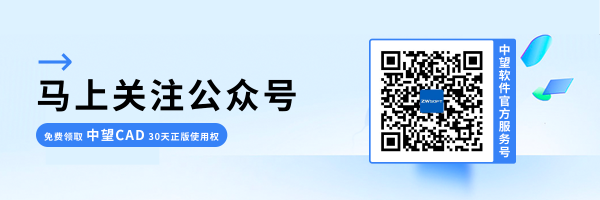CAD如何调整工具选项板的视图样式
CAD如何调整工具选项板的视图样式
在CAD软件中,个性化工具选项板的视图样式可以极大地提升我们的工作效率和使用体验。以下是如何调整工具选项板视图样式的详细步骤,希望能帮助您更好地定制您的CAD工作环境。
首先,打开CAD软件,将鼠标光标移动到任意工具选项卡上,点击鼠标右键调出快捷菜单。
然后,在弹出的快捷菜单中,找到并点击“视图选项”以打开设置对话框。
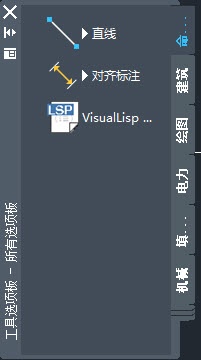
在此之后,在“视图选项”对话框中,您可以根据个人喜好和工作需求,调整工具选项板中的图标大小、颜色、布局等参数。
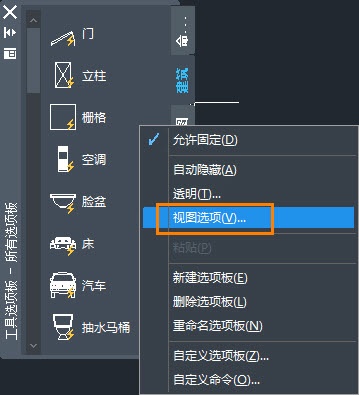
最后,在调整完毕后,点击“确定”或“保存”按钮,您的设置将被应用到工具选项板中。
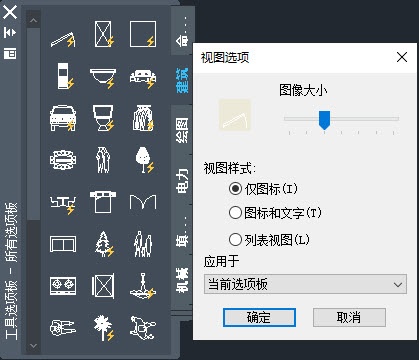
通过以上步骤,您可以轻松地修改CAD工具选项板的视图样式,使其更加符合您的工作习惯和审美偏好。希望这些信息对您有所帮助,如果您想了解更多关于CAD的技巧和知识,请继续关注我们的教程。
记得,一个良好的工作环境可以提高您的工作效率,所以不要犹豫,大胆地调整您的CAD工具选项板,让它成为您工作的好帮手。
推荐阅读:CAD的增强属性编辑器中修改块属性的方法
推荐阅读:CAD价格